El color es un elemento crucial para la calidad de tu transmisión o grabaciones. Al ajustar las Configuraciones de color de video en Streamlabs OBS, no solo puedes aumentar la atracción visual, sino también lograr una apariencia más profesional. En este tutorial, repasaré contigo las configuraciones de color avanzadas que te ayudarán a optimizar la paleta de colores de tu transmisión.
Aspectos clave
- De forma predeterminada, el Formato de color está configurado en NV12, lo cual es óptimo.
- El Espacio de color YUV debe estar establecido en 709 para obtener la mejor representación del color.
- Elige entre "Completo" y "Parcial" en el Rango de color YUV para obtener una amplia gama de colores.
- Activar la opción "Forzar GPU como dispositivo de renderizado" garantiza que se utilice tu tarjeta gráfica como dispositivo de renderizado.
Guía paso a paso
Para configurar las configuraciones de color avanzadas en Streamlabs OBS, sigue estos pasos:
Primero, ve a las configuraciones de Streamlabs OBS. Encontrarás el símbolo del engranaje en la esquina inferior izquierda de la interfaz. Haz clic en este símbolo para abrir las configuraciones.
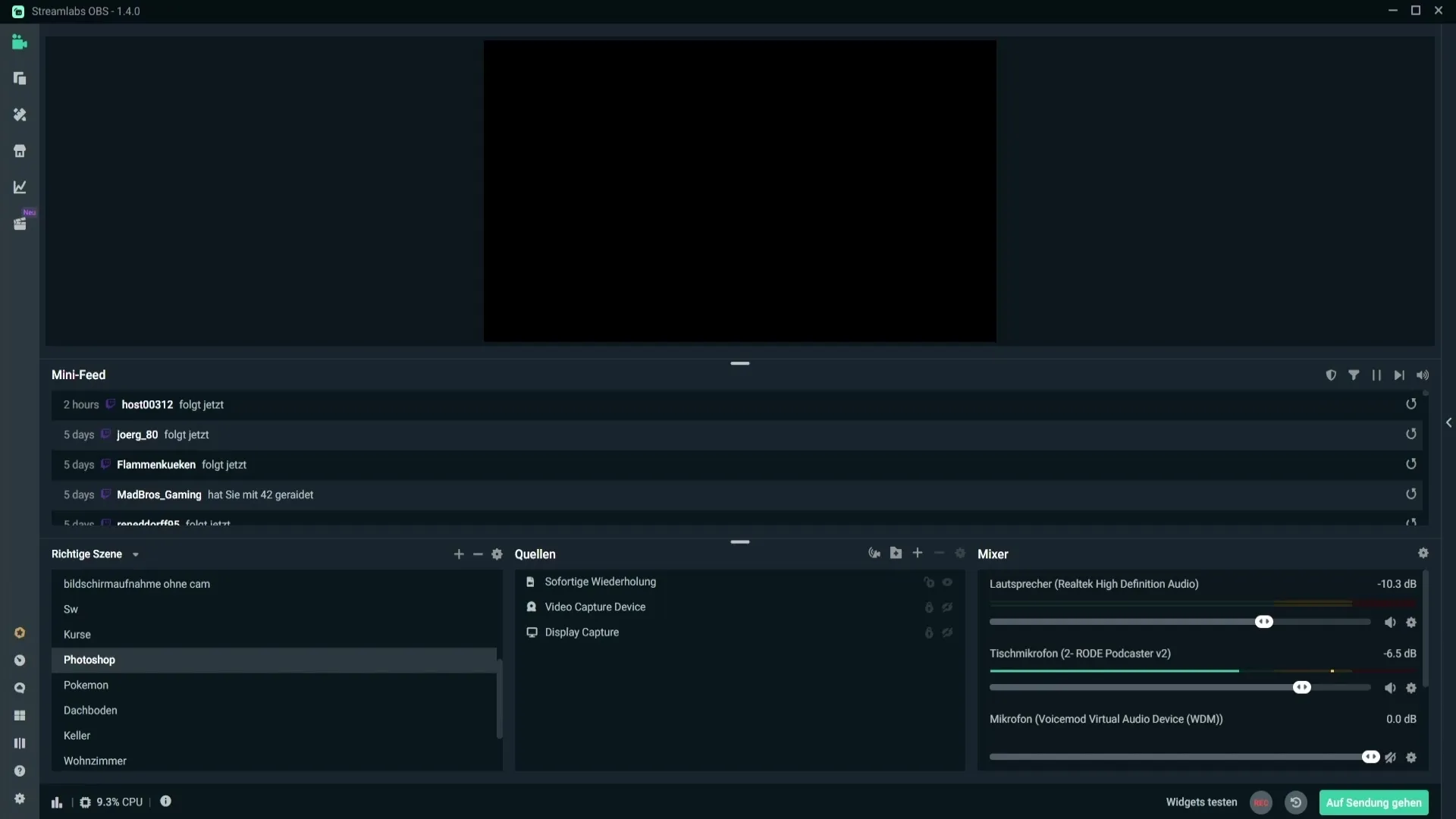
Ahora navega en el menú principal de configuraciones hasta la sección "Avanzado". Al hacer clic en ella, serás dirigido a las opciones avanzadas que necesitas para ajustar el video.
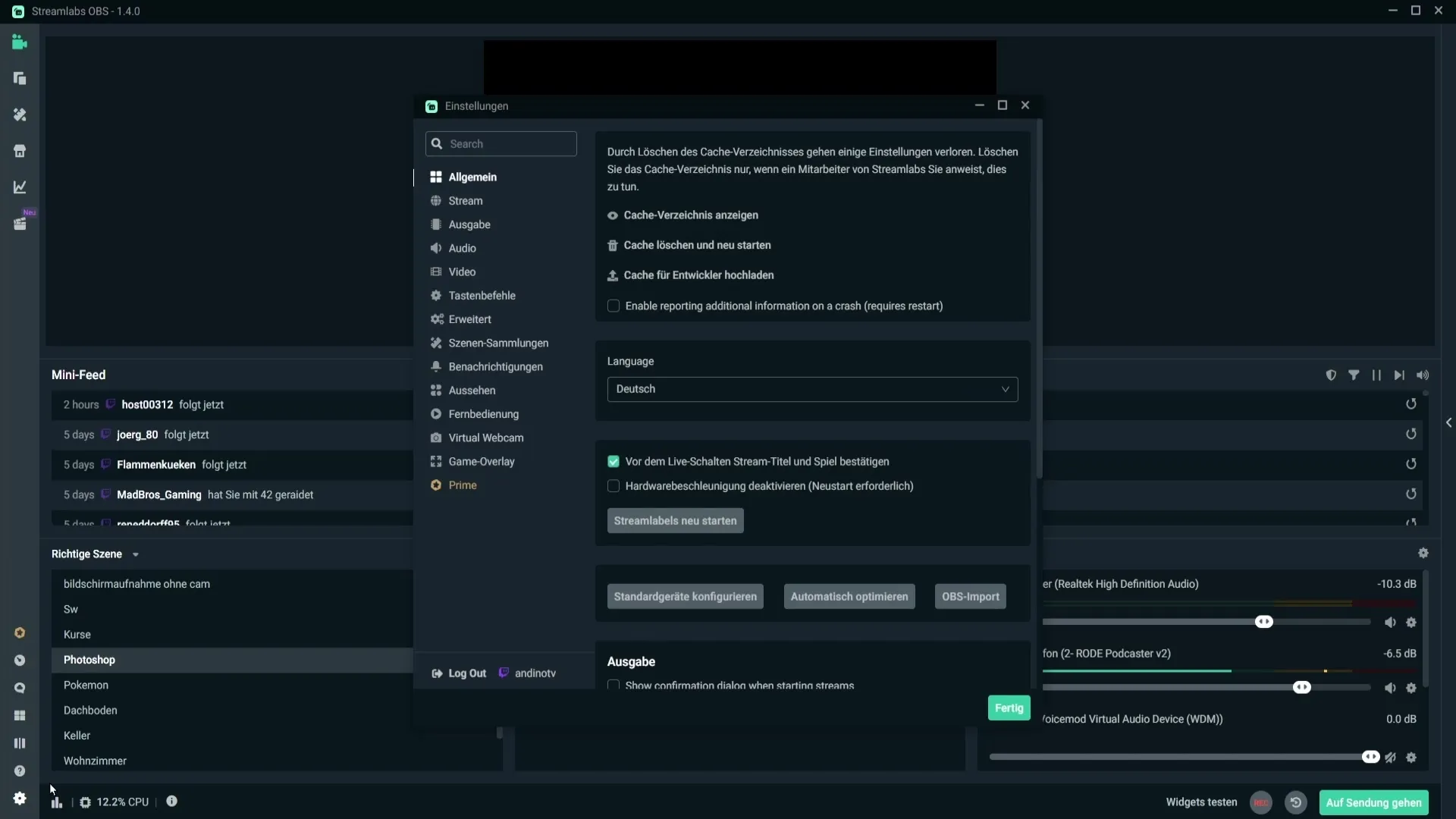
En la sección "Video", verás la configuración del Formato de color. De forma predeterminada, está configurado en "NV12". Esta configuración es óptima, así que déjala sin cambios, por favor.
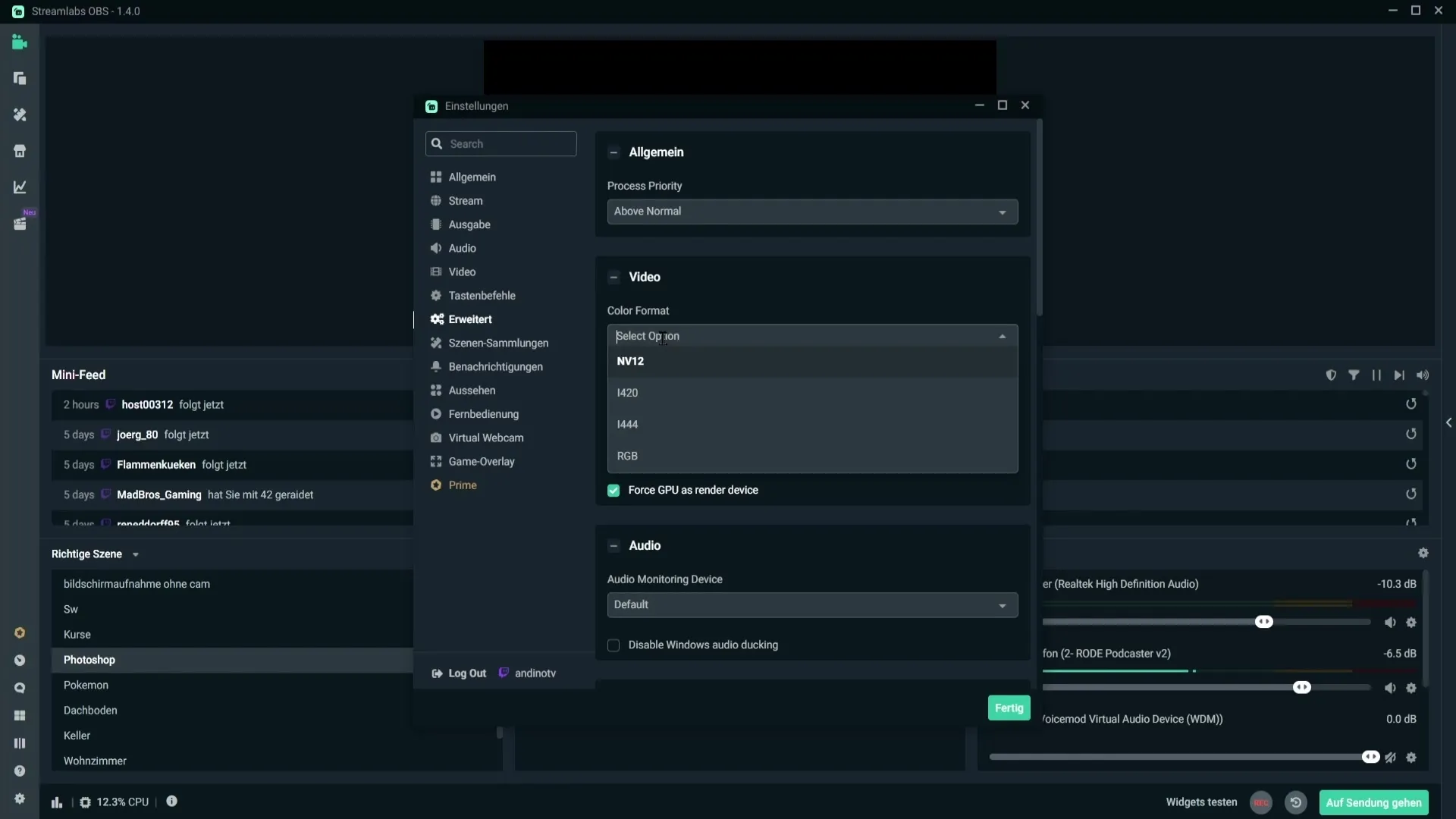
El siguiente punto importante es el Espacio de color YUV. Aquí puedes elegir entre diferentes opciones. Se recomienda seleccionar "709". Esta configuración ofrece las mejores posibilidades de color, pero teóricamente también podrías usar "601".
Si optas por "709", asegúrate de seleccionar "Completo" en el Rango de color YUV. Esto te proporcionará una gama de colores extendida y garantizará que tengas más tonos de color disponibles. Sin embargo, si seleccionaste "601", tendrás que activar "Parcial".
Por último, encontrarás la opción "Forzar GPU como dispositivo de renderizado". Esta configuración permite que Streamlabs utilice tu tarjeta gráfica como dispositivo de renderizado. Te recomiendo marcar esta casilla para optimizar el rendimiento de tu transmisión.
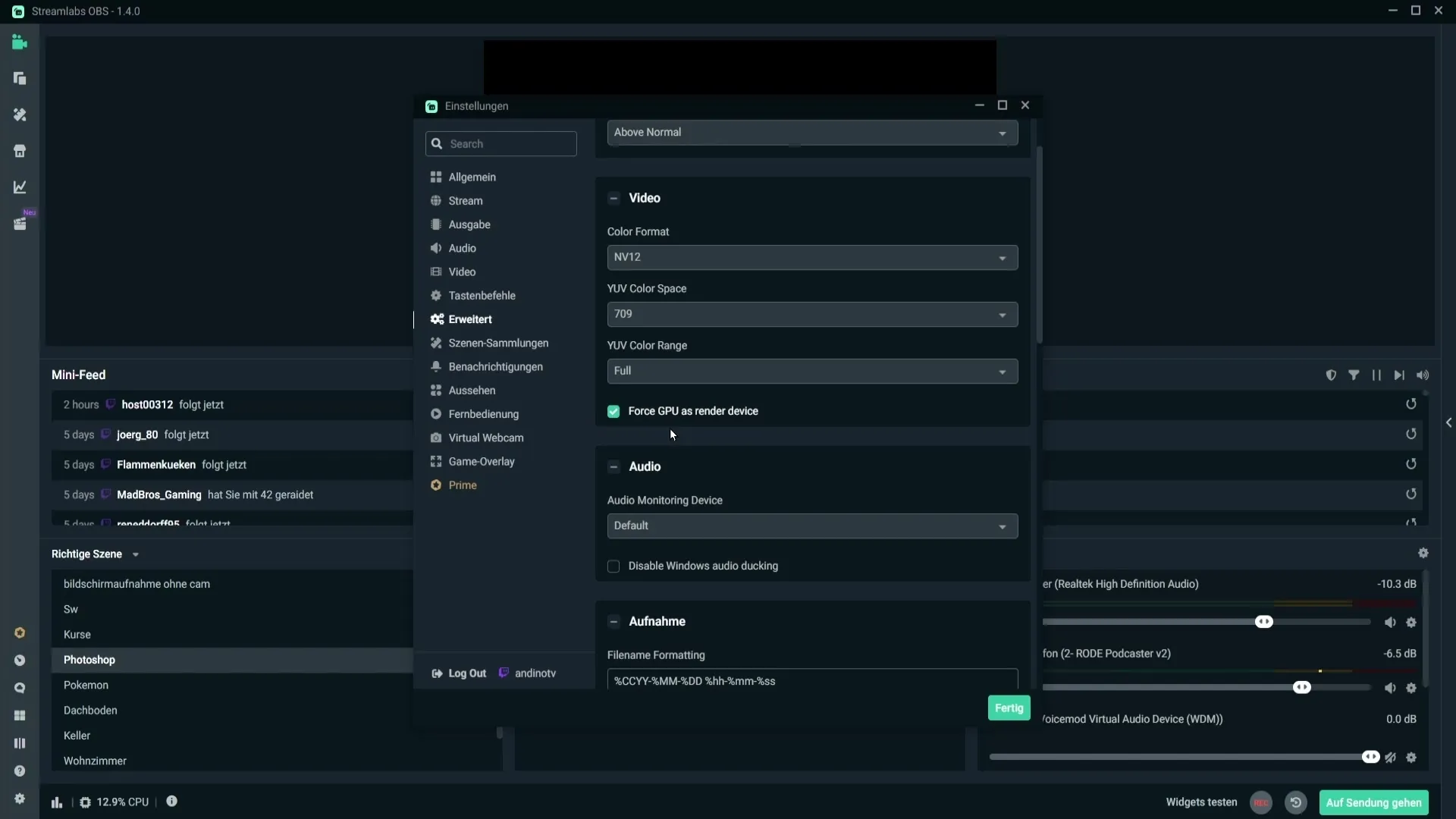
Resumen
Ajustar las configuraciones de color de video en Streamlabs OBS puede marcar la diferencia en la calidad de tu transmisión. Al configurar el Formato de color en NV12 y el Espacio de color YUV en 709 con "Completo", lograrás una representación de color mejorada. Además, activar la opción "Forzar GPU como dispositivo de renderizado" proporciona un mejor rendimiento.
Preguntas frecuentes
¿Cuál es el Formato de color recomendado en Streamlabs OBS?El Formato de color recomendado es NV12.
¿Qué Espacio de color YUV debo elegir?Se recomienda establecer el Espacio de color YUV en 709.
¿Cuál es la diferencia entre Completo y Parcial en el Rango de color YUV?"Completo" ofrece una amplia gama de colores, mientras que "Parcial" proporciona un rango limitado.
¿Debería forzar la GPU como renderizador?Sí, se recomienda activar esta opción para optimizar el rendimiento.


